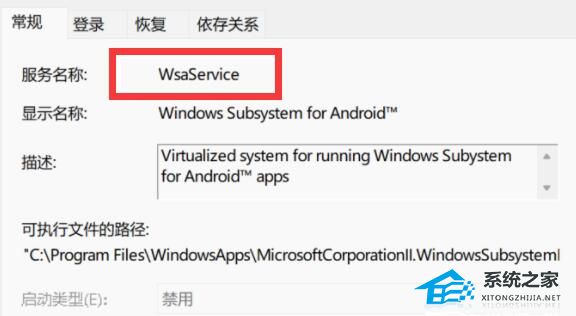Win11系统WSA无法启动怎么办(已解决)
Win11系统WSA无法启动怎么办?近期有Win11用户反映WSA点最上面的文件,显示正在启动,之后突然没有任何提示,这可能是由于WSA服务被禁用了,只要修复重置应用即可解决。下面让我们一起来看看小编是如何操作的吧。
方法一
1. 首先打开“设置”。
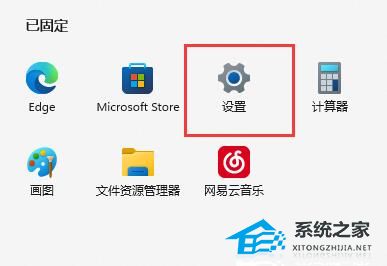
2. 接着进入左边栏的“应用”。
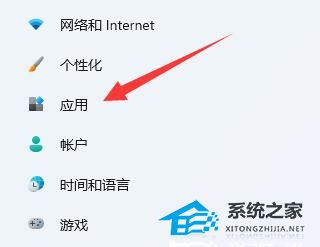
3. 然后进入右上角“应用和功能”选项。
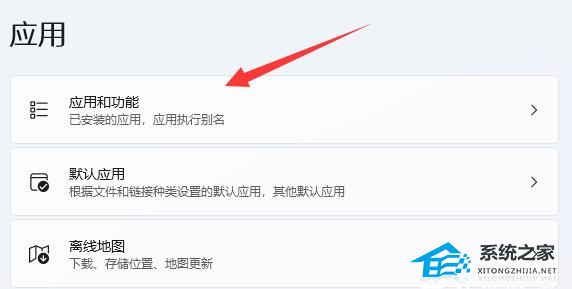
4. 随后点击wsa右边“三个点”,打开“高级选项”。
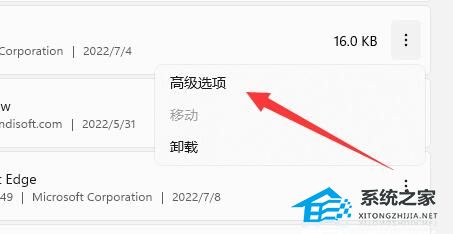
5. 最后点击其中的“修复”即可解决,如果还是不行就点下面的“重置”。

方法二
1. 如果不行,再试试右键开始菜单,打开“运行”。
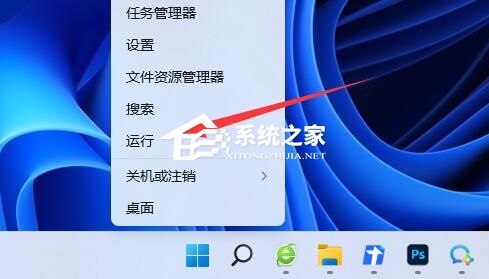
2. 在其中输入“services.msc”并回车打开服务。
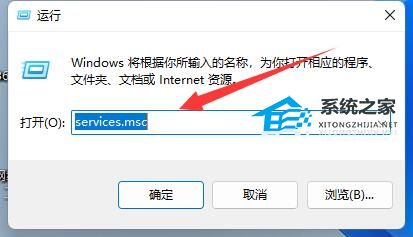
3. 最后打开其中的“wsaservice”服务即可。